Sådan får du adgang til iPhone-tekstbeskeder på en pc / Mac
Hvis du ønsker at lære, hvordan du får vist iPhonetekstbeskeder på computeren, er du kommet til det rigtige sted. Det er meget ubelejligt at komme af fra computeren kun for at læse en meddelelse på din iPhone, og guiden nedenfor viser, hvordan du kan se iPhone-tekster på computeren, så du ikke behøver at komme væk fra dit skrivebord.
Guiden viser fire måder at se iPhone XS / XS Max / XR / X / 8/8 Plus / 7/7 Plus / 6S / 6 / SE / 5s / 5 tekster på en computer og lad os komme i gang:
- Metode 1: Kontroller iPhone-meddelelser direkte fra computeren (pc og Mac)
- Metode 2: Læs iPhone-tekster på computeren fra iTunes Backup
- Metode 3: Se iPhone-tekster på computeren fra iCloud Backup
- Metode 4: Se iPhone-tekstmeddelelser på Mac via meddelelser i iCloud
Metode 1: Kontroller iPhone-meddelelser direkte fra computeren (pc og Mac)
Der er faktisk en måde, der giver dig mulighed for at kontrollereiPhone-meddelelser fra computeren direkte uden at kræve, at du gør noget for teknisk. Det eneste, man gør, er at scanne din iPhone 6, 7, 8 og endda 10 og vise dig de meddelelser, du har på din enhed. Det er let, hurtigt og effektivt at kontrollere meddelelser på din computer.
Hvad mere er, metoden fungerer både på Windows og Mac-maskiner. Lad os se, hvordan du kan bruge den på din maskine:
- Download og åbn https: //www.tenorshare.com / products / iphone-data-recovery.html software på din computer. Tilslut din enhed til din computer og klik på Gendan fra iOS-enhed i softwaren. Vælg derefter Meddelelser og vedhæftede filer og tryk på knappen Start scanning.
- Når softwaren har scannet din enhed, skal du se dine tekstmeddelelser på din skærm. Vælg de meddelelser, du vil læse fuldstændigt på din computer, og klik på Gendan.
- Download og start softwaren på din computer. Klik på Gendan fra iTunes Backup-filindstilling, vælg din iTunes-sikkerhedskopi fra listen, og tryk på knappen Start scanning for at scanne din sikkerhedskopi.
- Du skal være i stand til at forhåndsvise filer fra din iTunes-sikkerhedskopi. Vælg, hvad du vil gendanne, og klik på Gendan-knappen i nederste højre hjørne.
- Download og åbn softwaren på din computer. Vælg Gendan fra optionen iCloud Backup-fil, indtast dine Apple-loginoplysninger, og tryk på Enter-knappen for at logge ind på din Apple iCloud-konto.
- Når du er logget ind, skal du vælge en iCloud-sikkerhedskopi fra listen og klikke på knappen Næste for at fortsætte.
- Du bliver spurgt, hvad du gerne vil downloade fra sikkerhedskopien. Vælg Meddelelser og vedhæftede filer, og klik på Næste.
- Softwaren begynder at downloade dine beskederfra iCloud. Du kan se følgende på din skærm. Du kan nu se en forhåndsvisning af de filer, der skal downloades fra iCloud. Vælg hvad du vil gemme på din computer og klik på Gendan.


De valgte meddelelser gendannes til din computer, så du kan læse dem. Du kan nu læse iPhone-tekster på computeren, da alle dine tekstmeddelelser nu er tilgængelige på din computer.
Metode 2: Læs iPhone-tekster på computeren fra iTunes Backup
Hvis dine tekstmeddelelser gemmes i en iTunes-sikkerhedskopi, og du ønsker at lære at læse iPhone-tekstmeddelelser på computeren, hjælper dette afsnit dig.
En iTunes-sikkerhedskopi kan udvindes for at findebeskeder, du leder efter, dog gør det manuelt er ikke muligt, da der ikke er noget indbygget værktøj på din computer, der kan hjælpe dig med det. Heldigvis er der en software kaldet Tenorshare UltData, der kan hjælpe dig med at læse tekster fra en iTunes-sikkerhedskopi.
Sådan gør du:


Nu hvor du har alle dine beskeder på din computer, kan du se dem, som du ville gøre på din iPhone.
Metode 3: Se iPhone-tekster på computeren fra iCloud Backup
Dine tekstmeddelelser behøver ikke være på diniPhone eller i en iTunes-sikkerhedskopi. Måske har du gemt dem på en iCloud-sikkerhedskopi, og du ønsker at læse dem på din computer. Den samme app, du brugte til iTunes-sikkerhedskopi, kan også hjælpe dig med at se meddelelser fra en iCloud-sikkerhedskopi. Følgende viser, hvordan man bruger Tenorshare UltData til at se iPhone-tekster fra en iCloud-sikkerhedskopi.



Dine tekstmeddelelser skal nu gemmes fra iCloud til din computer. Du kan nu begynde at læse dem på din computer.
Metode 4: Se iPhone-tekstmeddelelser på Mac via meddelelser i iCloud
Start med iOS 11.4, kan du bruge en funktion kaldet Meddelelser i Cloud, der giver dig mulighed for at synkronisere dine beskeder på skyen, og dine meddelelser bliver tilgængelige på alle dine synkroniserede enheder. Det er ekstremt let at aktivere og konfigurere funktionen og vises nedenfor.

Åbn appen Indstillinger på din iPhone, der kører iOS 11.4 eller nyere, og tryk på din iCloud-konto. Drej derefter skiftet for meddelelser til positionen ON, og funktionen vil blive aktiveret.
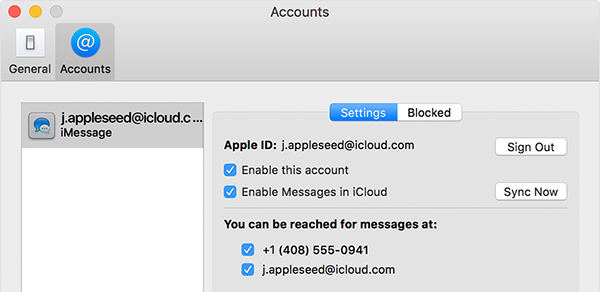
At aktivere funktionen på en Mac er lige så let ogdu kan gøre det ved at skyde appen Meddelelser op. Gå derefter til Meddelelser> Præferencer> Konti. Aktivér indstillingen, der siger Aktiver meddelelser i iCloud, og klik på knappen Synkroniser nu. Funktionen er blevet aktiveret på din Mac.
Hvis du har spekuleret på, hvordan du overfører tekstbeskeder fra iPhone til computer, har du nu et svar på dit spørgsmål. Du har ikke kun en, men en række måder at få beskeder til din computer for at se dem. Vi håber, at du kan lide de metoder, vi har vist ovenfor, for at se iPhone-tekstmeddelelser på computere.









